Содержание
- 1 Посмотрите IP адрес роутера на нижней стороне устройства или в инструкции
- 2 Используйте стандартные IP адреса роутера
- 3 Узнайте IP адрес роутера в настройках Windows
- 4 Узнайте IP адрес роутера с помощью IPCONFIG
- 5 Плагины для Вордпресса
- 6 Определить местонахождение по номеру телефона
- 7 Панель управления
- 8 Командная строка
- 9 Интернет-сервисы
Содержание статьипоказать1Посмотрите IP адрес роутера на нижней стороне устройства или в инструкции2Используйте стандартные IP адреса роутера3Узнайте IP адрес роутера в настройках Windows4Узнайте IP адрес роутера с помощью IPCONFIG
Роутер, как и любое другое активное устройство, подключенное к сети, имеет собственный IP адрес. Этот IP адрес нужно знать для того чтобы зайти в настройки роутера или подключиться к нему с помощью Telnet. В данной статье мы расскажем о том, как узнать IP адрес роутера.
Узнать какие лучшие роутеры вы можете в этой статье: «Топ-15 роутеров»
Посмотрите IP адрес роутера на нижней стороне устройства или в инструкции
Довольно часто IP адрес роутера, а также стандартный логин/пароль, указывается на нижней части устройства. Поэтому если у вас есть доступ к устройству, то просто переверните роутер и посмотрите, что написано на его нижней части. Вполне вероятно, что вы найдете там нужный вам IP адрес. Также IP адрес можно узнать из инструкции к роутеру.

Используйте стандартные IP адреса роутера
Если на нижней части роутера ничего не указано, а найти инструкцию не удается, то вы можете просто попробовать стандартные IP адреса, которые обычно используются роутерами.
Это IP адреса:
- 192.168.1.1
- 192.168.0.1
На абсолютном большинстве роутеров используется один из этих IP адресов. Для того чтобы узнать какой именно IP адрес на вашем роутере просто откройте браузер и введите один из этих IP адресов в адресную строку. Если появится окно с требованием ввести логин и пароль, значит вы угадали. Если появилось сообщение о том, что веб-страница не доступна, значит нужно попробовать другой IP адрес.
Узнайте IP адрес роутера в настройках Windows
Также вы можете узнать IP адрес роутера с помощью настроек Windows. Для этого вам нужно посмотреть IP шлюза по умолчанию в настройках сетевого подключения. В большинстве случаев, IP адрес шлюза совпадает с IP адресом вашего роутера.
Чтобы получить доступ к настройкам сетевого подключения, откройте меню «Выполнить» (комбинация клавиш Windows+R) и выполните команду «NCPA.CPL».
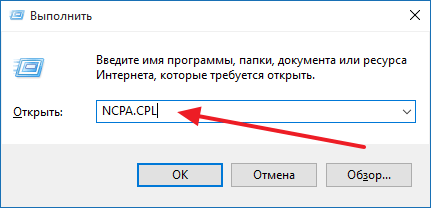
После этого откроется окно «Сетевые подключения». В данном окне нужно кликнуть правой кнопкой по вашему подключению к сети и выбрать пункт «Состояние».
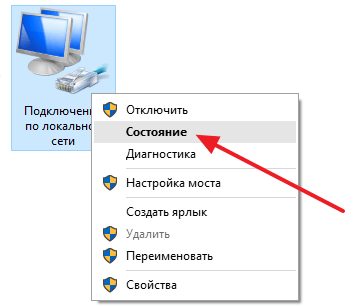
После этого откроется окно «Состояние подключения по локальной сети». В этом окне нужно нажать на кнопку «Сведения». После этого перед вами появится окно со сведениями о сетевом подключении. В этом окне будет указан «Шлюз по умолчанию». Это и есть IP адрес роутера.
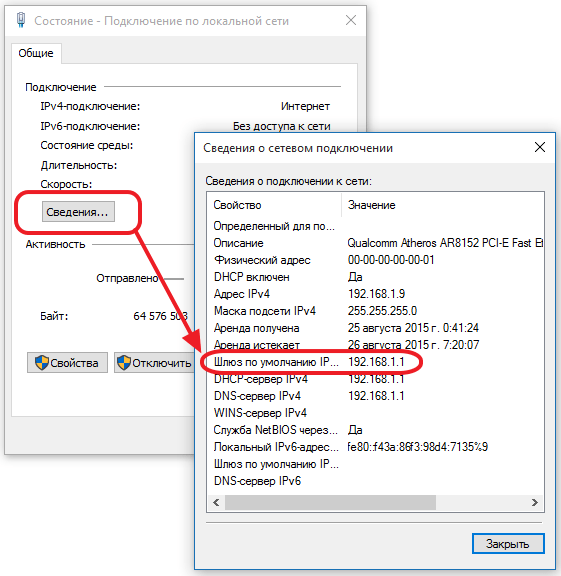
Узнайте IP адрес роутера с помощью IPCONFIG
Еще один способ узнать IP адрес роутера — это воспользоваться командой «IPCONFIG». Для этого вам нужно открыть «Командную строку» (Windows+R – команда CMD) и выполнить с ее помощью команду «IPCONFIG».
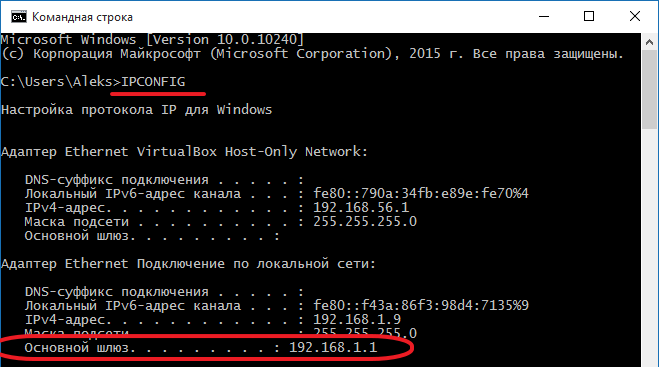
После выполнения данной команды, в «Командную строку» будет выведена основная информация о всех сетевых подключениях. Там будет указан IP адрес основного шлюза – это и есть нужный вам IP адрес роутера.
Материалы взяты из следующего источника:
https://routerus.com/как-узнать-ip-адрес-роутера/
Иллюстрация:
https://routerus.com/как-узнать-ip-адрес-роутера/
Доброго времени суток, Бро. Часто в интернете встречаются сообщения, где один пользователь обещает вычислить по ip “айпи” другого. Однако большинство не понимают, как это работает, и начинают искать информацию на разных сайтах. Просмотрев определенное количество тематических порталов, многие приходят к выводу, что сделать это достаточно сложно, однако есть несколько способов как по ip адресу узнать местоположение компьютера или устройства.
Содержание
Способ установить местоположения юзера не всегда работает. Например, посетитель может использовать анонимайзер и через него комментировать посты. В таком случае отследить местоположение станет невозможно.
Все крупные коммерческие интернет-сайты ведут журналы посещений. При прямом заходе реальный IP отмечается в журнале. Если переход был сделан через анонимайзер, то его посещение тоже зафиксируется в журнале, но это не поможет установить, местоположение юзера, даже если связаться с сервисом и попросить поднять данные. Анонимайзеры не собирают статистику.
Плагины для Вордпресса
С помощью плагинов вордпресс, можно собрать статистику о пользователях. Здесь перечислим два плагина, которые умеют это делать.
№1. WP Statistics
Простой Statics показывает статистику, сколько человек зашло, с какого веб-сайта сделали переход, какие браузеры и поисковики при этом использовали, а также название стран/городов. Это неполный перечень функционала, который есть в плагине.
Присутствуют также дополнительные функции, а именно, потрясающее графическое оформление и визуальная статистика. Данный plugin распространяется в двух вариантах платный и бесплатный. Чтобы показать местоположение человека вполне хватит и free версии. Платный же открывает более подробную отчётность и показывает посещения в реальном времени.
№2. Geolocation IP Detection
Приложение предоставляет географические сведения о расположении объектов, ориентируясь по ip-адресам. Geolocation создан для интернет магазинов, чтобы легче было находить целевую аудиторию и повышать продажи, но его так же можно настроить для личных целей. Геоинформация объектов выводится через функцию:
geoip_detect2_get_info_from_current_ip
В сети существует много плагинов способных установить месторасположение целевого объекта. Достаточно сделать выборку на официальном ресурсе по метке GeoIP, чтобы получить результат.
Определить местонахождение по номеру телефона
Если целью наблюдения является родственник или ребенок, то в этом случае можно установить специальное приложение на смартфон и наблюдать за перемещением с помощью карты. Подробнее мы писали в статье как по геолокации найти человека. Чтобы определить бесплатно местоположение по номеру телефона есть специальный сервис, который называется mobile-location, он умеет показывать следующие значения:
- Страна;
- Оператор сотовой связи;
- Город проживания (областной, местность, где в радиус несколько километров, предположительно находится объект);
- Регион.
Обычно для всех доступ закрыт к данным другого гражданина, разумеется, если он сам в социальных сетях не напишет точное место проживания. В остальных случаях только правоохранительные органы располагают адресами граждан. Теперь подведем итоги темы как по ip адресу узнать местоположение.
Мы протестировали несколько сервисов и поняли, что установить точные геоданные невозможно, так как диапазон ип-адресов, охватывает целый регион. Здесь были использованы обычные онлайн-инструменты и даже написаны php скрипты. Максимально приближенный результат, это областной город.
Дальнейшее действие – проверка через ГИС карты. План был такой – сначала обнаружить свое местоположение, потом используя API гис, прикрутить скрипт к сайту и собрать необходимую инфу. Однако при тестировании была допущена неточность в работе скрипта GIS, город оказался областным.
Чтобы посмотреть, где вы находитесь, перейдите на сайт 2gis.ru и нажмите справа кнопку как показано на скриншоте. В некоторых случаях может появиться сообщение “Мы не смогли вас найти”, это связано с ограничениями в настройках браузера.
Единственный способ узнать, точные координаты, это стать профессиональным программистом и написать приложение. Также в сети доступны карты google и yandex, со встроенными технологиями API, их тоже можно применять для сбора геоданных. В этой статье мы перечислили все возможные варианты поиска по геолокации. Не забываем сделать репост и поставить лайк.
IP любого устройства, имеющего доступ к интернету, представляет собой уникальный идентификатор, устанавливаемый провайдером, оказывающем услуги подключения к сети. Он может быть статическим и динамическим, изменяющимся на протяжении определенного времени. Любое новое подключение в последнем случае будет отображать совершенно иные данные относительно действующего айпи. При использовании компьютера или иного устройства пользователь задумывается о том, где узнать айпи адрес, как это совершить, какие способы лучше использовать.
Содержание
Панель управления
Простым вариантом, где узнать айпи адрес собственного компьютера, является использование панели управления на устройстве. Первоначально нажимается специальная кнопка в левом нижнем углу «Пуск» и в появившемся списке найти и нажать «Панель управление». После этого выбирается следующий раздел – «Сеть и Интернет».
Появившееся окно отображает много сведений, пунктов, среди которых стоит выбрать «Центр управления сетями и общим доступом. Он будет располагаться в верхней строчке открывшегося окна. После нажатия данного пункта меню пользователь оказывается на страничке с отображением имеющихся на текущий момент интернет-соединений, а также активных сетей. Достаточно найти используемое сетевое подключение по названию. Стоит отметить, что название может меняться как самим пользователем, так и поставщиком. Это беспроводная сеть, домашняя группа, иное подключение.
После нажатия кнопки «сетевое подключение» отобразиться новая вкладка с большим количеством информации, где следует выбрать раздел «Сведения». Именно он предоставит пользователям полную информацию относительно айпи адреса, обратив внимание на строчку «Адрес IPv4».
Командная строка
Командная строка может выбираться из списка программ на компьютере или используются горячие клавиши Win+R. Первая располагается в нижней части клавиатуры по левую сторону. Чаще всего представлена изображением соответствующей иконки Windows.
После нажатия таких клавиш на клавиатуре, на экране появится окно, где вводится запрос, команда «cmd». Кавычки при вводе не требуются. Останется нажать кнопку Ок.
Далее происходит открытие командной строки, где дополнительно вводится требование получить информацию об айпи адресе компьютера – ipconfig, после чего нажать клавишу Enter. По истечении определенного времени ожидания результата, на экране отобразиться окно с огромным количеством информации, среди которой стоит найти требуемую строку с IP-адресом. Она будет начинаться с «IPv4-адрес … ».
Интернет-сервисы
В сети представлено огромное количество сервисов, где узнать айпи адрес не составит труда. Самый популярный из них является Яндекс Интернетометр. Здесь можно получить не только данные по IP устройства с доступом к интернету, но и проверить скоростные характеристики самого подключения к сети, после чего сравнить их с указанными провайдером.
Достаточно открыть ссылку yandex.ru/internet и нажать соответствующую кнопку на появившейся странице веб-ресурса – «Измерить». В ответ будет предоставлена полная информация, в том числе и по айпи адресу. При необходимости все это можно скопировать в виде специального кода, вставляемого в последующем на собственном сайте или тематическом форуме.
Очень просто способ — использование сервиса IP2, перейдите по ссылке https://2ip.ru и скорее проверьте ваш адрес компьютера.
Представленные варианты проверки айпи предоставят пользователям подробную информацию по сети. Никаких трудностей не будет возникать при этом даже у новичков. Достаточно следовать указанной инструкции и получить итоговое значение данных.
Используемые источники:
- https://xn--b1afkiydfe.xn--p1ai/2021/04/30/%d0%ba%d0%b0%d0%ba-%d1%83%d0%b7%d0%bd%d0%b0%d1%82%d1%8c-ip-%d0%b0%d0%b4%d1%80%d0%b5%d1%81-%d1%80%d0%be%d1%83%d1%82%d0%b5%d1%80%d0%b0/
- https://firelinks.ru/programmy-i-soft/7007-kak-po-ip-adresu-uznat-mestopolozhenie.html
- https://internet-provaider.ru/servisy/gde-uznat-ajpi-adres

 IP адрес — что это такое, как посмотреть свой АйПи и чем он отличается от MAC-адреса
IP адрес — что это такое, как посмотреть свой АйПи и чем он отличается от MAC-адреса
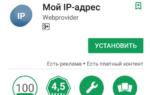 Что делать, если Android не удаётся получить IP-адрес сервера для доступа в интернет
Что делать, если Android не удаётся получить IP-адрес сервера для доступа в интернет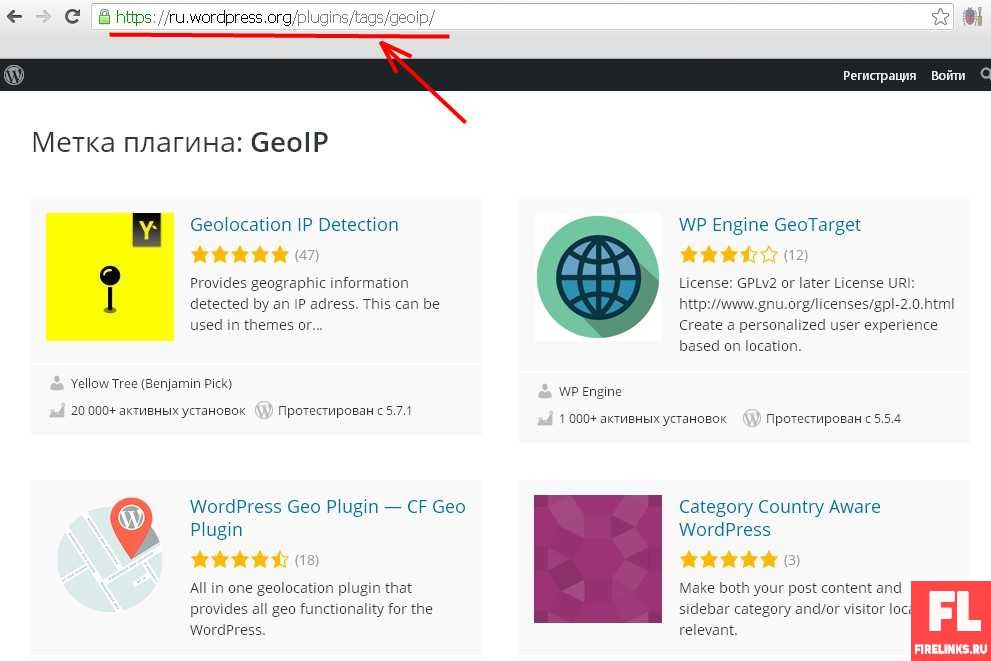
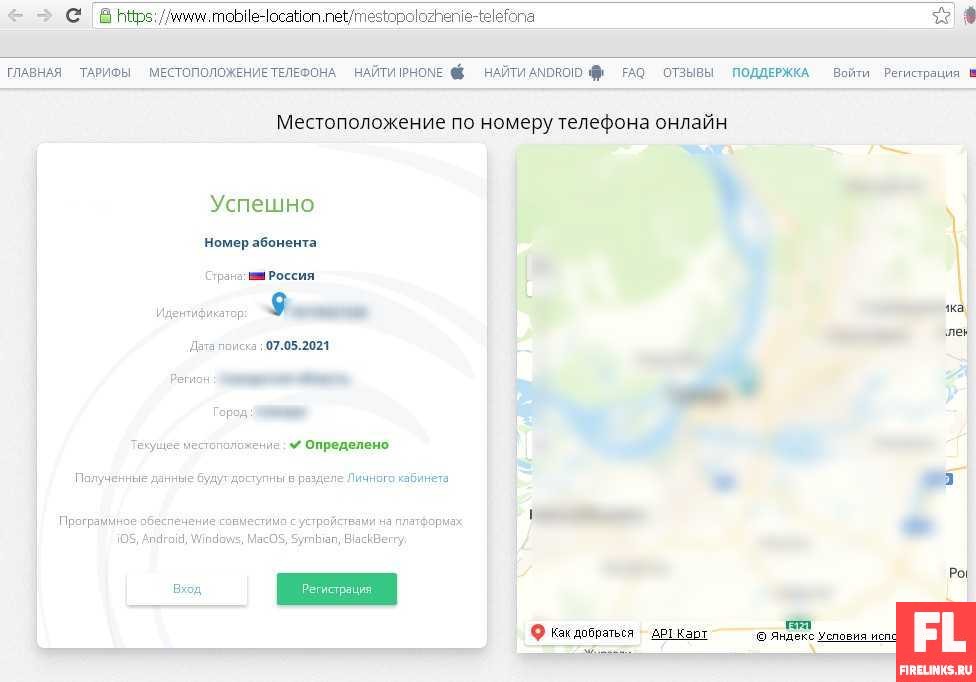
 Как с помощью программы получить постоянный внешний IP-адрес?
Как с помощью программы получить постоянный внешний IP-адрес?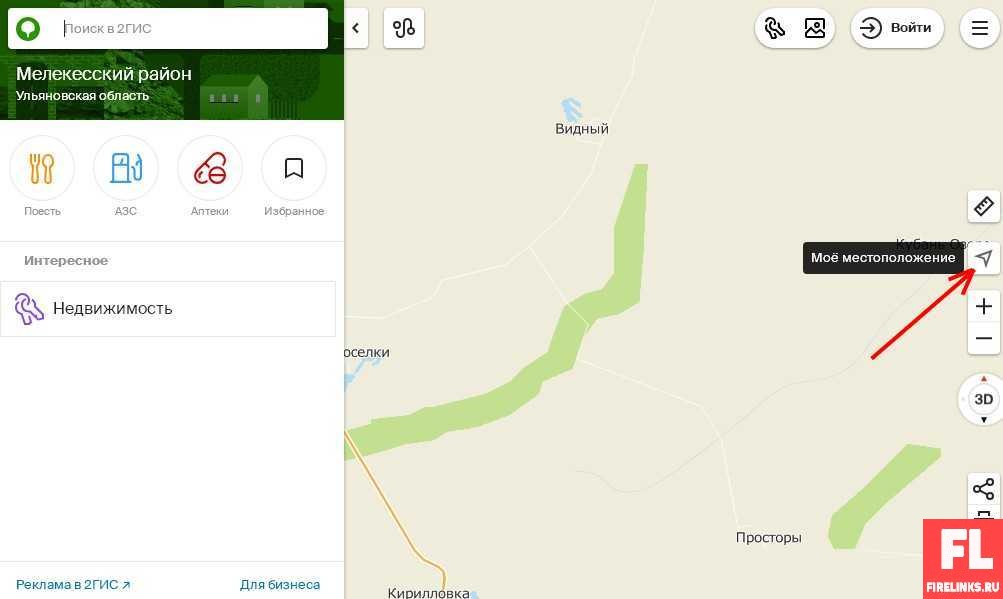
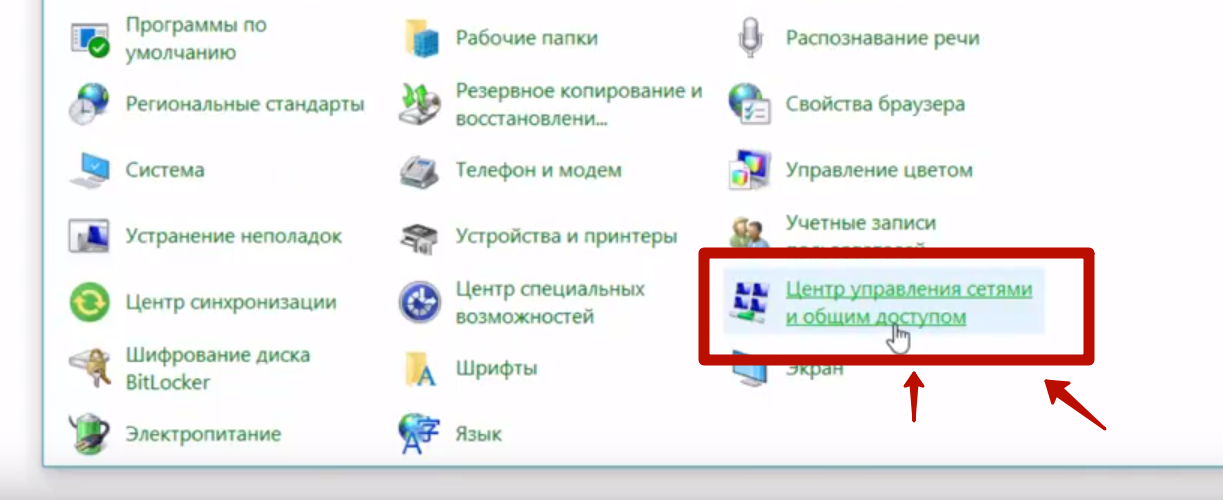
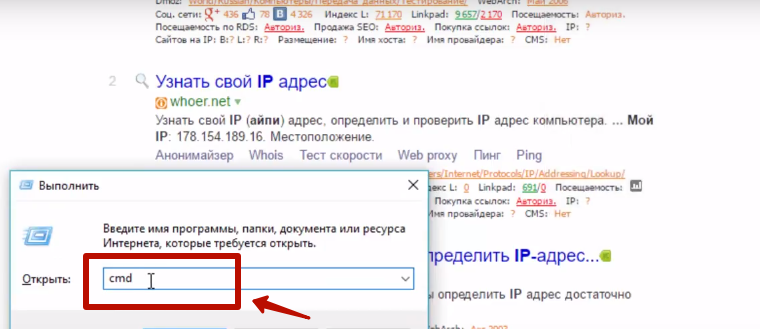
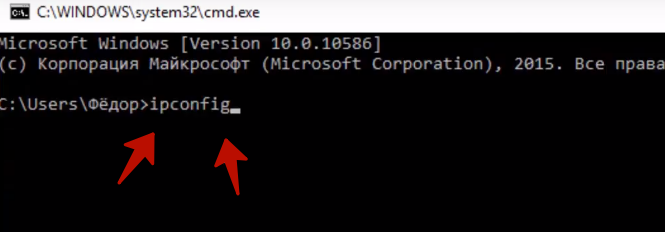
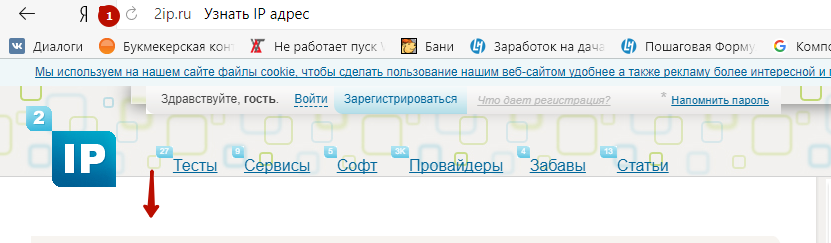


 Как узнать IP-адрес компьютера в локальной сети и не только. Пример на Windows 10
Как узнать IP-адрес компьютера в локальной сети и не только. Пример на Windows 10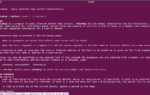 Как выяснить IP-адрес своего компьютера и чужого в локальной сети
Как выяснить IP-адрес своего компьютера и чужого в локальной сети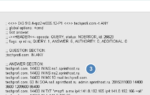 Как узнать MAC адрес компьютера: 4 способа
Как узнать MAC адрес компьютера: 4 способа Как узнать свой внешний и внутренний ip адрес в сети разными способами?
Как узнать свой внешний и внутренний ip адрес в сети разными способами?